 Devant les questions "vous mettez beaucoup de vidéos, mais comment utiliser Movie Maker ?" , je fais donc cet article qui j'espère est
suffisamment explicite pour ceux qui n'y "connaissent rien" . [ Cadeau à Michèle S. de Paris ;=) ]
Devant les questions "vous mettez beaucoup de vidéos, mais comment utiliser Movie Maker ?" , je fais donc cet article qui j'espère est
suffisamment explicite pour ceux qui n'y "connaissent rien" . [ Cadeau à Michèle S. de Paris ;=) ]
De base j'ai un fichier video en format .mpg , le plus courant , et je transforme ce fichier vidéo en un format standard pour Internet , un fichier
.wmv comme vous le verrez dans la démo, je convertis ce fichier en 512kb , qui , pour moi, est un assez bon rapport taille/qualité de la vidéo sur
Internet, si la vidéo est trop "lourde" on peut descendre à 384kb, le fichier sera moins lourd mais de moins bonne qualité.
Comme je prépares une vidéo sur le père noël en Chine, une vidéo de TF1/LCI , vu au journal télévisé du 24/12/2007. J'en profites pour faire ce tutos , et demain vous aurez la vidéo dans l'article
sur le père noël en Chine.
Pour démarrer , il faut cliquez sur l'icone MovieMaker.
Pour info , moi j'ai win xp et le chemin de movie maker est:
"C:Program FilesMovie Makermoviemk.exe"
Image 1:
en 1er mettre un titre :
Voir dans la colonne de gauche

Image 2:
On fait le titre , ensuite , même manip pour le générique de fin.
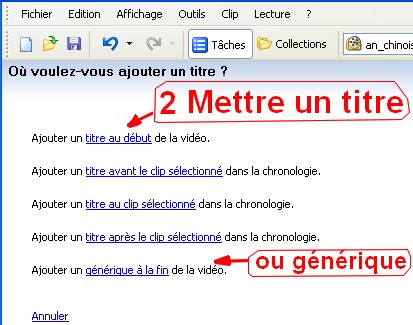
Image 3:
Choix d'affichage du titre (1 ligne, 2 lignes, défilement à gauche.....)
Moi, je choisis : 2 lignes
Nota:
Sur cette page vous pouvez aussi saisir vos infos en 1er
ensuite modifier l'affichage, la police etc...
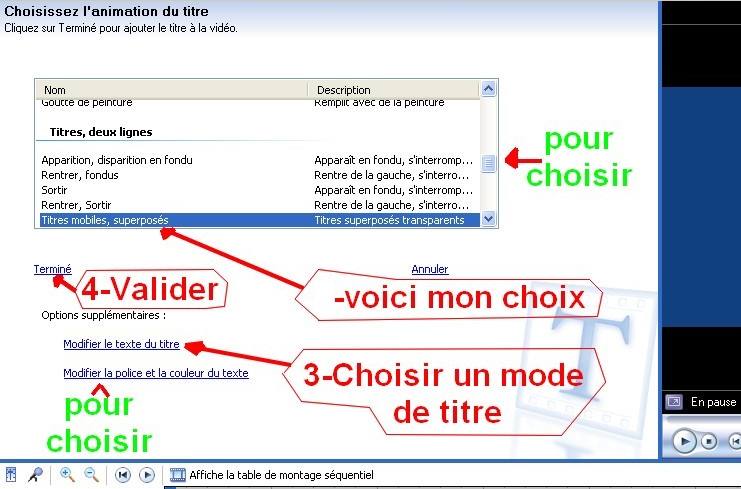
Image 4:
pendant la saisie des infos , le texte s'affiche dans l'écran de contrôle à droite, vous pouvez ainsi changer votre choix d'affichage.
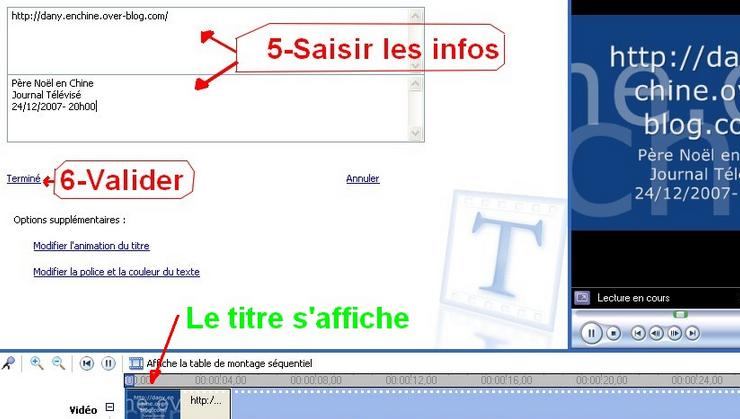
Image 5:
Comme sur l'image 2 , mais vous choisissez mettre un générique de fin.
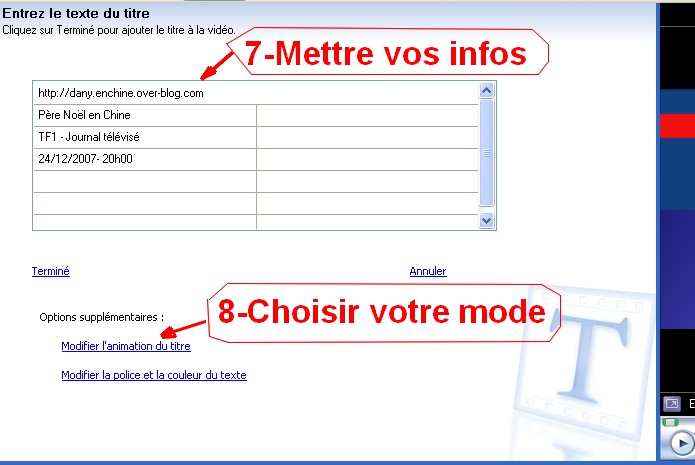
Image 6:
Comme pour le titre , changer les infos, e mode d'affichage, la police..
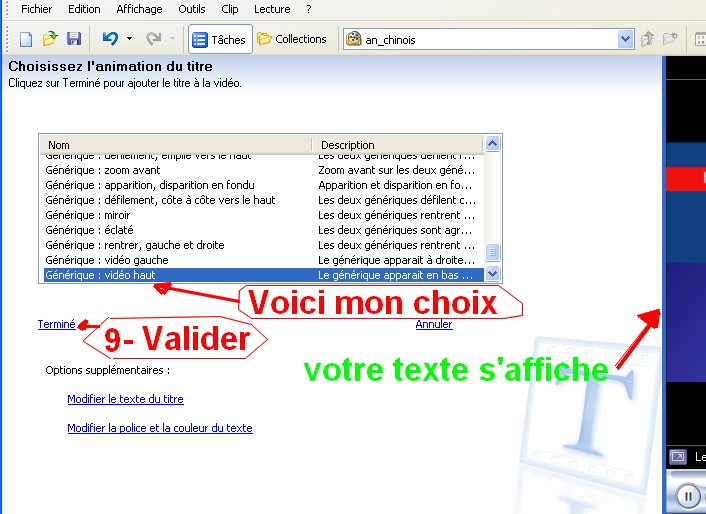
Image 7:
Votre titre et votre générique sont sur la table de montage ( en bas de l'image). vous positionnez le curseur (sur la base de temps, c'est le trait vertical bleu) entre le titre et le générique,
pour y coller votre film.
vous cliquez pour importer votre film , il vous sera demandé le chemin sur votre disque
dur.L'affichage prend un certain temps.
N'oubliez pas de temps en temps de faire une sauvegarde de votre projet
!!
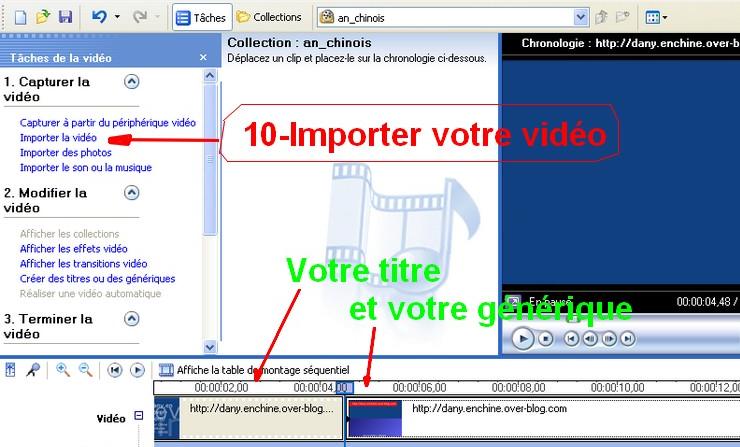
Image 8:
Votre film est dans la partie haute, vous pouvez visualiser les séquences , cliquez sur un extrait, et sur l'écran de contrôle , cliquez sur le bouton play.
Positionnez votre curseur avant de coller vos extraits de films.

Image 9:
sélectionner un extrait de film , faire un sélectionner tout ( touches "CTRL" et la touche "A" en même temps.)
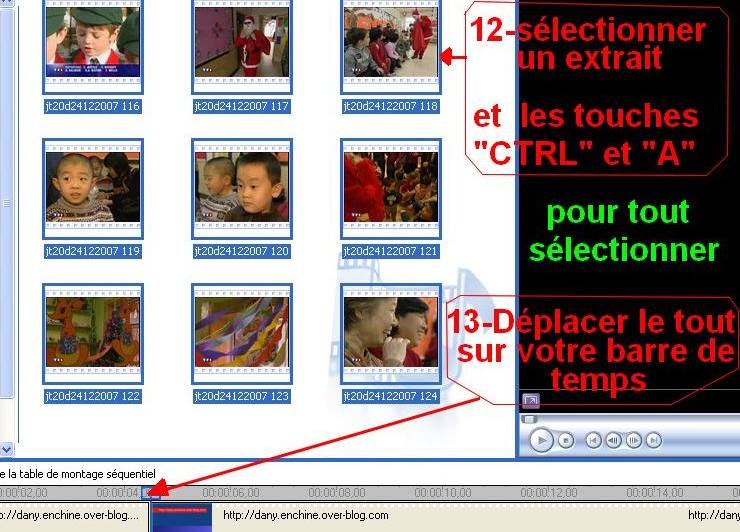
Image 10:
Vous collez les objets sélectionnés sur le curseur entre le titre et le générique.
A gauche, un bouton pour "élargir la base de temps, pour les découpes c'est plus pratique.
Vous pouvez jouer votre film en cliquant sur le bouton play.

Image 11:
Pour découper votre film, élargir la base de temps , jouer votre film jusqu'a l'endroit où vous voulez couper, arrêter le film. Choisir en haut du logiciel "CLIP" , et cliquer sur "Fractionner" ,
en principe, une coupe est éffectuée sur votre film, à l'endroit du curseur.
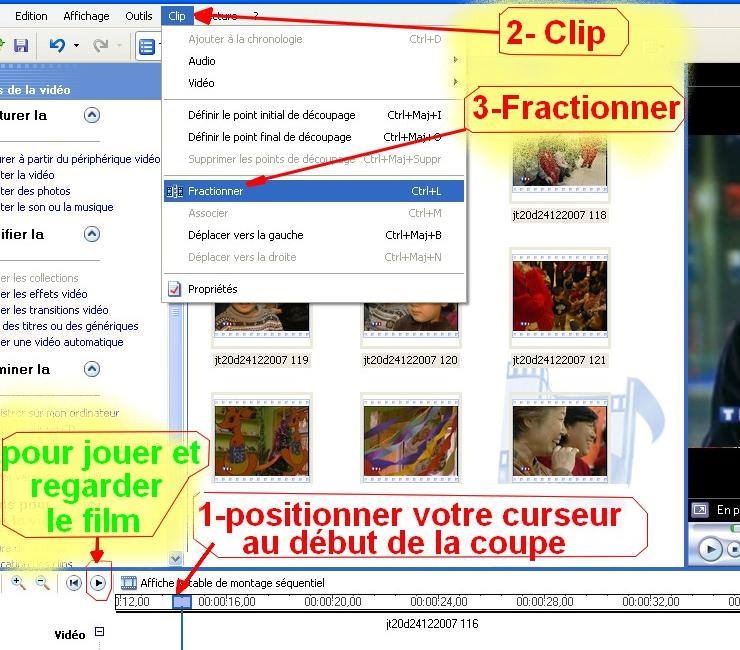
Image 12:
Sélectionner la partie avant la coupe et cliquez sur votre touche "DEL" ou faites un "supprimer"
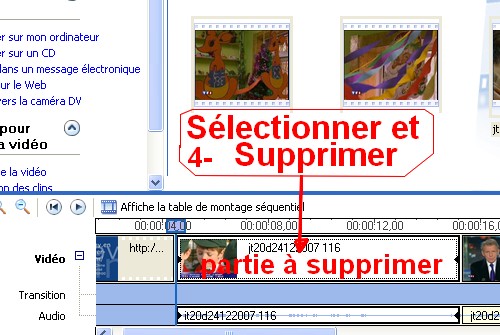
Image 13:
Votre film maintenant est prêt.
il faut l'enregistrer sur votre disque dur et le visualiser avant de le mettre sur Internet.
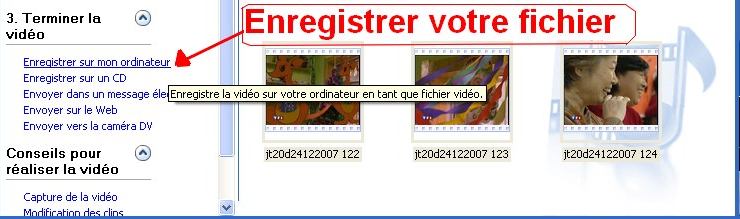
Image 14:
Une fenêtre vous demandes les infos habituelles, le nom et l'emplacement sur votre disque dur.

Image 15:
Cliquez sur "Autres paramêtres" pour accéder à tous les paramêtres de conversions.
Ici vous pouvez cliquer sur "afficher plus de choix" pour voir les choix différents.
Faites votre choix , moi , j'ai opté pour 512kb
Quand vous cliquez sur "Suivant " ,la conversion commence
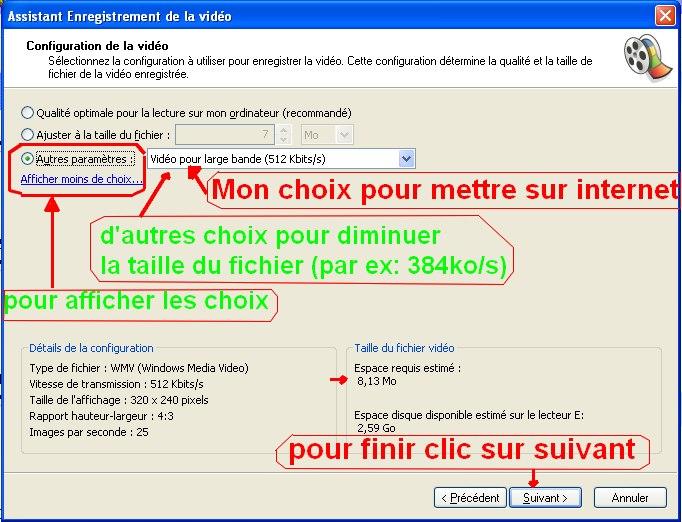
A la fin de la conversion , vous pouvez visualiser le résultat.
Il vous restes à mettre votre film sur un hébergeur , ou sur OB : document , vidéo.
Bon amusement et faites de beaux films, c'est un bon complément aux photos.
 Devant les questions "vous mettez beaucoup de vidéos, mais comment utiliser Movie Maker ?" , je fais donc cet article qui j'espère est
suffisamment explicite pour ceux qui n'y "connaissent rien" . [ Cadeau à Michèle S. de Paris ;=) ]
Devant les questions "vous mettez beaucoup de vidéos, mais comment utiliser Movie Maker ?" , je fais donc cet article qui j'espère est
suffisamment explicite pour ceux qui n'y "connaissent rien" . [ Cadeau à Michèle S. de Paris ;=) ] 
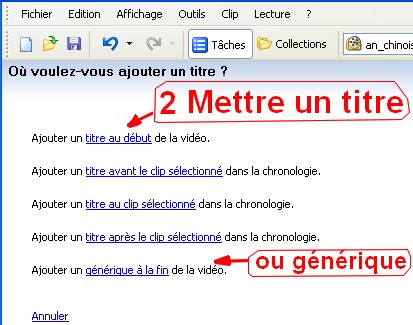
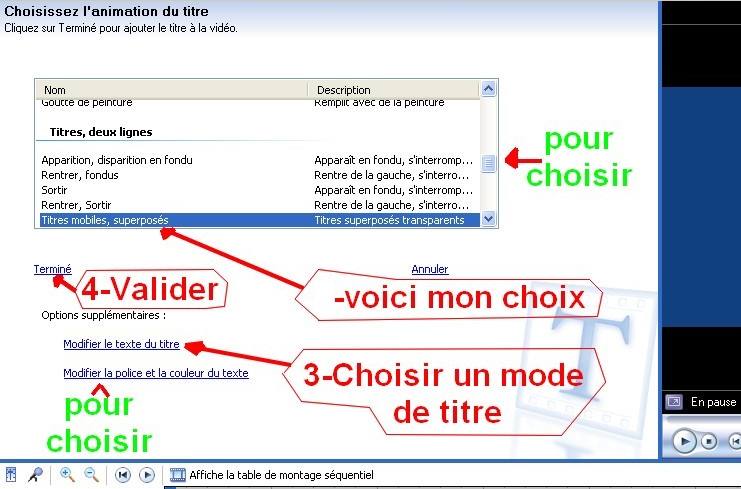
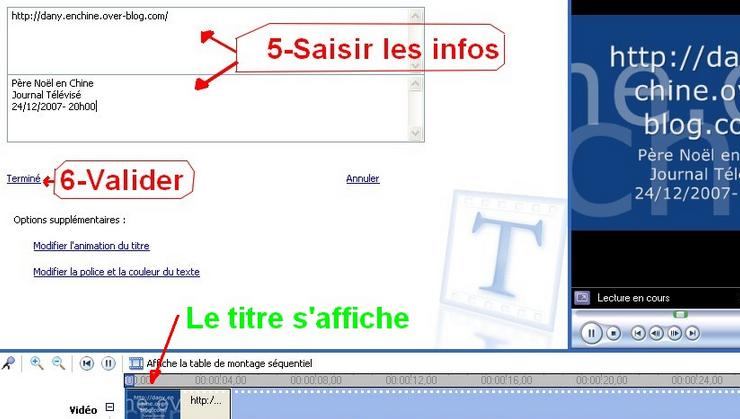
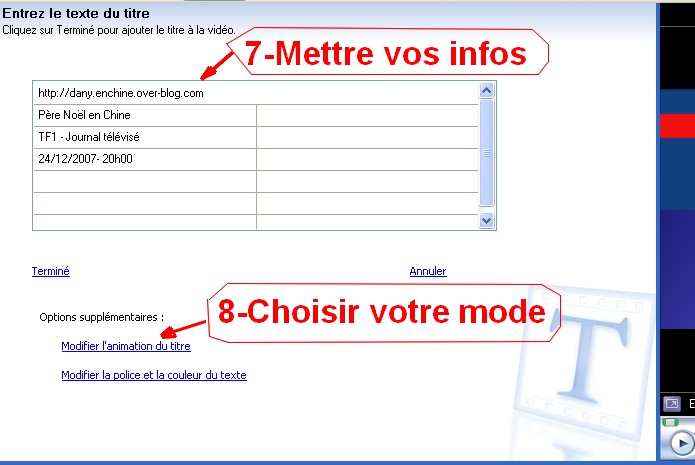
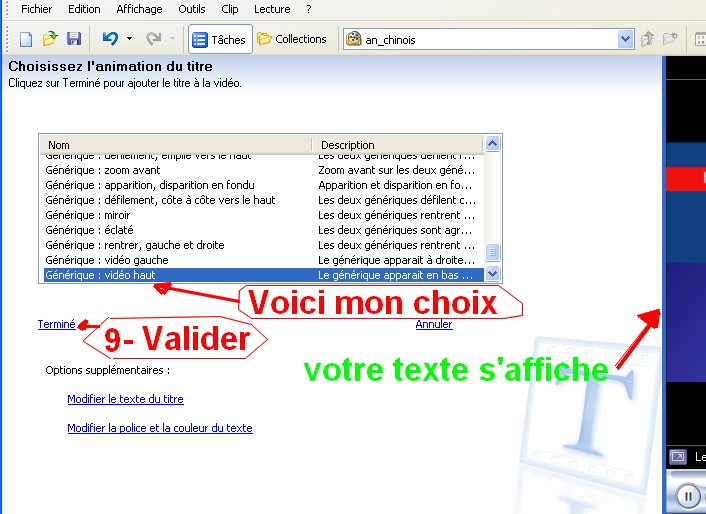
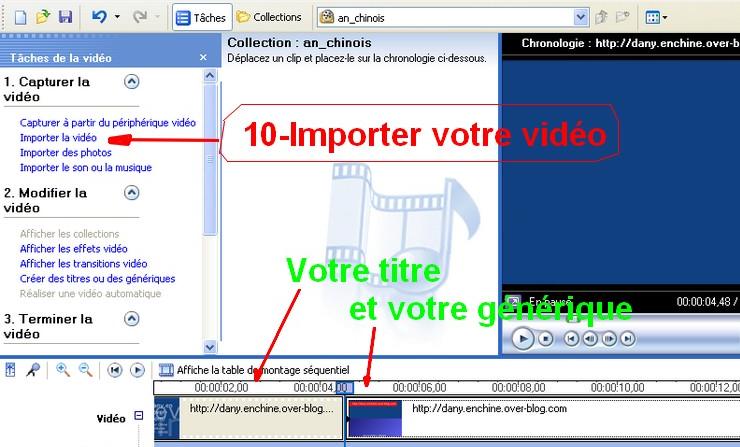

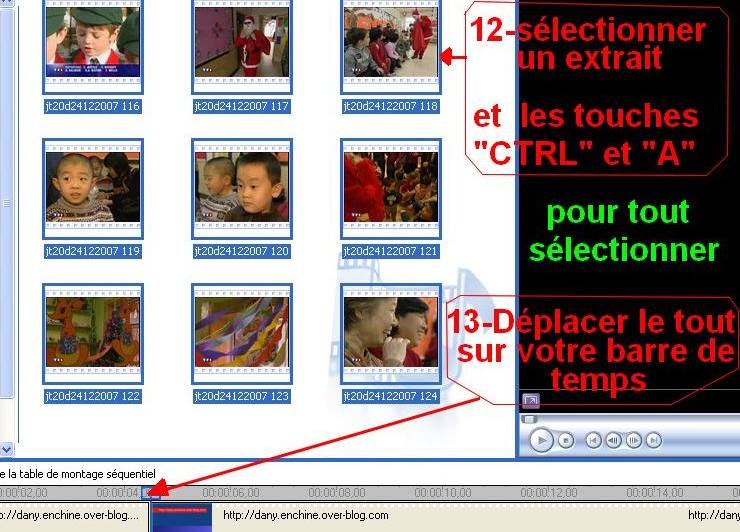

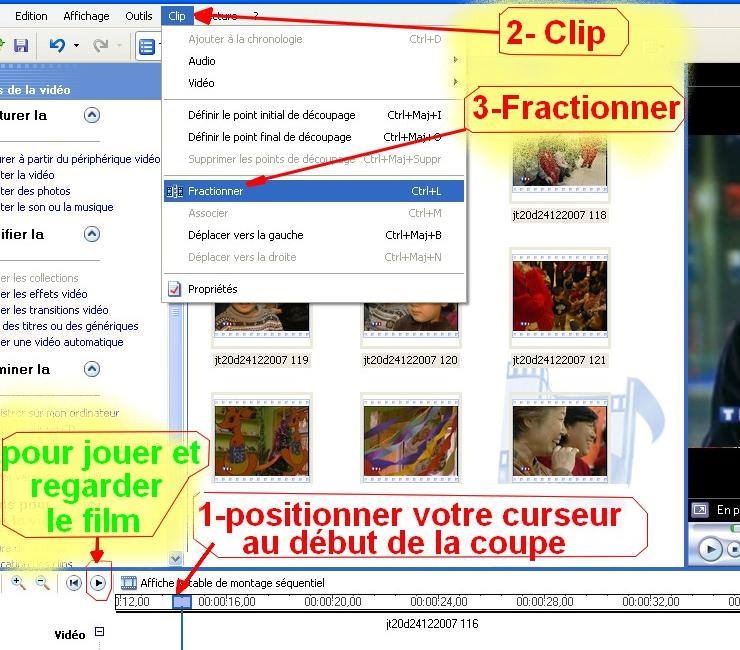
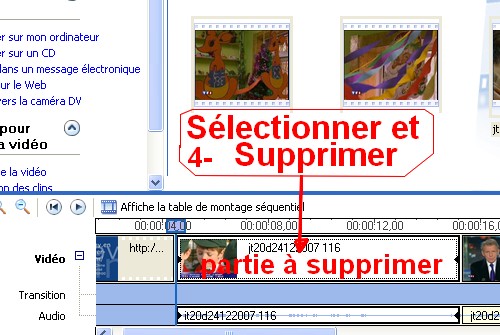
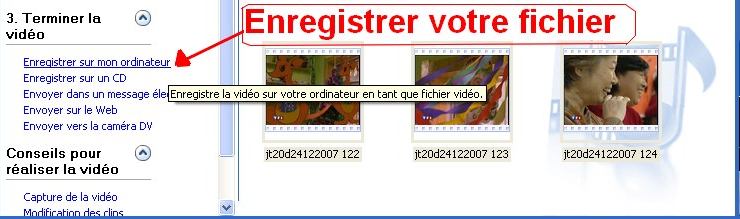

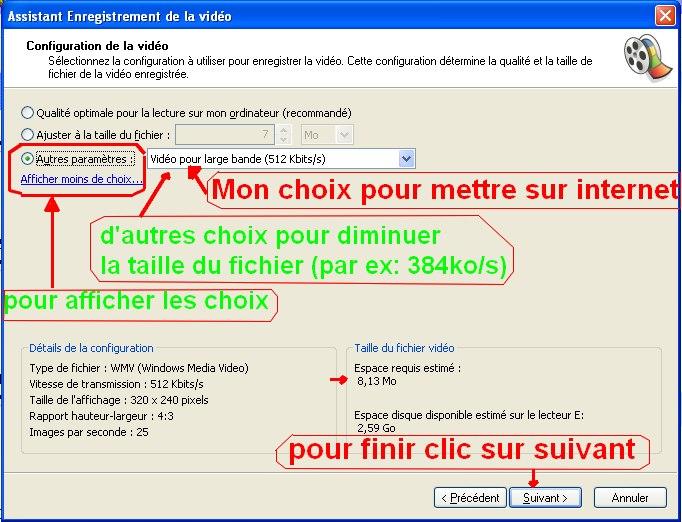
 votre commentaire
votre commentaire Suivre le flux RSS des articles de cette rubrique
Suivre le flux RSS des articles de cette rubrique Suivre le flux RSS des commentaires de cette rubrique
Suivre le flux RSS des commentaires de cette rubrique



